

Krmiljenje tiskalnega naloga je prvi modul, ki se prikaže po naložitvi programske opreme tiskalnika. V tem modulu lahko upravljate vse vidike dela s tiskalnimi opravili in nadzorujete številne funkcije tiskalnika. Tabela "Plošče krmiljenja naloga" prikazuje oštevilčene poudarke, preostanek tega razdelka pa podrobneje pojasni vsako od teh področij.
Zaslon Krmiljenja tiskalnega naloga je razdeljen na funkcionalni in statusni del. Funkcijska področja podpirajo vse vhodne podatke upravljavca, potrebne za upravljanje, vzdrževanje in servisiranje tiskalnika. Statusni del je namenjen prikazu slike in stanja tiskalnika.
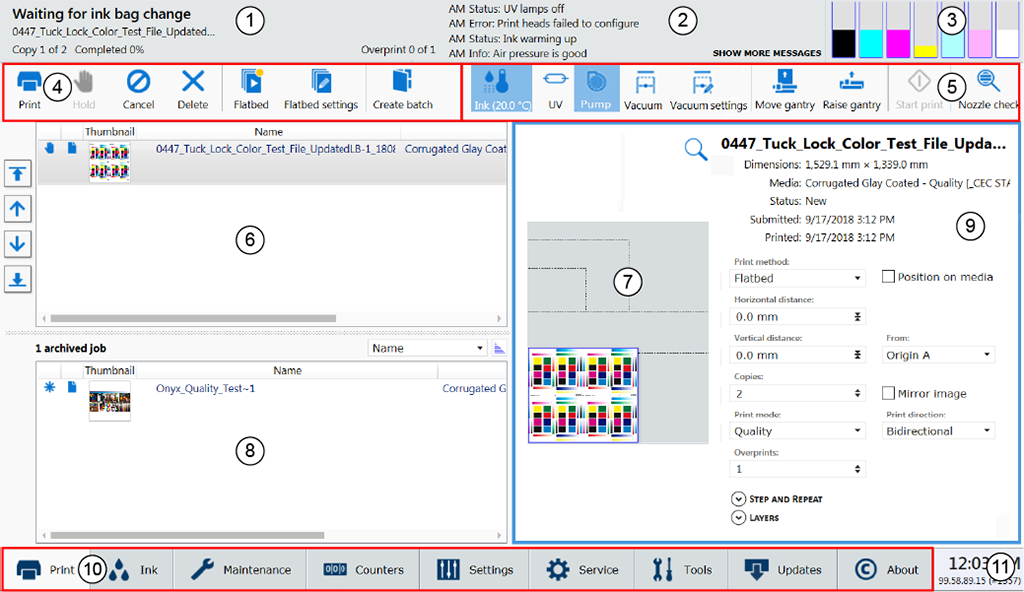
|
Component (Sestavni del) |
Funkcija |
|---|---|
|
1) Stanje dela in tiskalnika |
Prikazuje stanje in napredovanje tiskalnih nalogov. |
|
2) Plošča sporočil tiskalnika |
Prikaže zadnje štiri vrstice dnevnika - če si želite ogledati več dnevnika, kliknite na [SHOW MORE MESSAGES] . |
|
3) Stanje sistemov črnil |
Ikona stanja sistemov črnil - kliknite za prikaz poročila o stanju črnil. |
|
4) Orodna vrstica ukazov levo |
Prikaže ikone za dejanja, povezana s tiskalnimi opravili in nadzorom mize tiskalnika. |
|
5) Ukazi Orodna vrstica desno |
Prikaže ikone za temperaturo črnila, nadzor svetilk, vakuumske črpalke, nastavitve vakuuma , premikanje portala, zagon/zaustavitev tiskalnih opravil in tiskanje preverjanja šob. |
|
6) Seznam aktivnih nalogov |
Prikazuje seznam aktivnih tiskalnih nalogov. |
|
7) Job Placement Preview (Predogled postavitve naloga) |
Prikaže izbrano(-a) tiskalno(-a) opravilo(-a) s predogledom, ki prikazuje umestitev tega opravila v tiskalnik. |
|
8) Neaktivna delovna mesta |
Prikaže seznam vseh neaktivnih (arhiviranih) tiskalnih opravil. |
|
9) Plošča z informacijami in parametri tiskalnega naloga |
Ta plošča prikazuje parametre trenutno izbranega tiskalnega naloga in hkrati tudi omogoča spreminjanje z nalogom povezanih parametrov. |
|
10) Zavihki vmesnika |
S pomočjo teh zavihkov lahko izbirate različne module uporabniškega vmesnika tiskalnika. |
|
11) Številka različice programske opreme in napredovanje nalaganja slike |
Prikaže trenutno nameščeno različico programske opreme tiskalnika. Na plošči s potekom nalaganja slik je prikazano ime tiskalnega opravila, ki se trenutno nalaga v tiskalnik. Ta plošča ni vedno vidna in se prikaže le, ko se slika nalaga v tiskalnik. Ko je aktivna, se nahaja pod številko različice programske opreme. |
1) Plošča s stanjem naloga in tiskalnika
Plošča s stanjem naloga se nahaja v zgornjem levem kotu zaslona. Prikazuje informacije o trenutnem stanju tiskalnika ali dejavnosti naloga.
Stanje tiskalnika
Ime naloga, ki se trenutno tiska.
Skupno število izvodov, število natisnjenih izvodov in napredovanje tiskanja
Napredek pretiska in število pretiskanih izvodov, če je večje od nič.
Vsa prejeta opravila se neposredno prenesejo na seznam opravil ali v čakalno vrsto opravil.
Izbira naloga s seznama nalog osvetli in posodobi njegovo informacijsko področje.
Področje z informacijami o opravilu vsebuje odmike, informacije o načinu kakovosti tiskanja, število kopij in pretiskov, prikazano pa je tudi ime uporabljenega profila ONYX in slika, ki jo je treba natisniti.
Naloge lahko na seznamu premikate navzgor ali navzdol in jih lahko natisnete, zadržite ali prekličete.
2) Plošča sporočil (ali dnevnika) tiskalnika
Na plošči stanja tiskalnika so prikazane zadnje štiri vrstice dnevnika tiskalnika, ki vsebuje napake tiskalnika, opozorila in informacijska sporočila. Če si želite ogledati več dnevnika, kliknite [SHOW MORE MESSAGES] , da se prikaže novo okno, v katerem se lahko pomikate po dnevniku.
3) Stanje črnila. Prikaže trenutno stanje vseh vrečk za črnilo.
Stanje sistema črnil To ikono kliknite za odpiranje pogovora o stanju sistema črnil, ki prikazuje informacije, povezane s črnili. To za vsako barvo črnila vključuje: datum poteka veljavnosti, kodo vrste črnila, stanje vrečke s črnilom, stanje napolnjenosti (ali se črnilo črpa v rezervoar) in ali je rezervoar poln. Pogovor prikazuje tudi trenutno temperaturo tiskalne glave, meniskus nivoja vakuuma in izpihovalni tlak.
4) Orodna vrstica ukazov levo
Prikaže ikone za dejanja, povezana s tiskalnimi opravili in nadzorom mize tiskalnika. Opazite, da imajo nekatere ikone potrjen ali nepotrjen status, sprememba videza ikone odraža njeno stanje.

|
|
|
Print job (Tiskalni nalog) |
Ta ukaz lahko sproži, glede na okoliščine, naslednja dejanja:
|
|
Hold job (Zadržanje naloga) |
Ta ukaz lahko sproži, glede na okoliščine, naslednja dejanja:
|
|
Cancel job (Preklic naloga) |
Ta ukaz lahko sproži, glede na okoliščine, naslednja dejanja:
|
|
Delete job (Izbris naloga) |
Izbriše nalog iz tiskalnika, vendar pa ne morete izbrisati naloga, ki se trenutno tiska. |
|
Ikona ravne postelje |
Process flatbed jobs preklopni ukaz - Omogoča tiskalniku obdelavo ploskih opravil. To ikono morate izbrati za omogočenje ploskega tiskanja ob zagonu tiskalnika ali po ponastavitvi tiskalnika zaradi napake. |
|
Flatbed Settings (Nastavitve ploskega tiskanja) |
Kadar je potrebna potrditev, se samodejno odpre pogovorno okno. Če se zapre še preden ste izbrali Confirm (Potrdi), ga lahko ponovno odprete s klikom na ta gumb. Media Parameters (Parametri medija) Vnesite ali potrdite debelino medija. Tiskalnik samodejno prilagodi višino vozička debelini medija in tudi vrzel za tiskanje. Potrditev debeline medija se zahteva samo za prvi izvod tiskalnega naloga, če se debelina med tiskanjem ne spreminja. Če se debelina medija med tiskanjem spreminja, se potrditev zahteva pred tiskanjem naslednjega izvoda. Nadzor moči svetilke Upravljavcu omogoča, da neodvisno nadzoruje izhodno moč vsake UV-žarnice. Za daljšo življenjsko dobo svetilk uporabljajte najnižjo možno nastavitev moči, ki zagotavlja za določen medij ustrezno utrditev. Vodeči in sledeči rob se nanašata na smer gibanja vozička. Če želite omogočiti ali onemogočiti to nastavitev, glejte Nastavitve uporabniškega vmesnika. Če je ta funkcija omogočena, se ob spremembi moči vodilne UV-svetilke samodejno prilagodi moči zadnje UV-svetilke. Če ta nastavitev ni omogočena, je še vedno mogoče posamično nastaviti moč zadnje UV-svetilke. |
|
Create Batch (Kreiranje lotov) Urejanje serije (prikaže se, ko je naloženo paketno opravilo) |
V paketnem načinu delovanja se posamezna tiskalna opravila pošljejo iz programa RIP v tiskalnik, nato pa se v tiskalniku združijo in ustvarijo paketno opravilo za ploskovno tiskanje. Na voljo sta dve vrsti nalogov v načinu lotov: Sestavljanje in razvrščanje. V kompozitnem lotu so vse slike natisnjene na enem samem kosu medija brez prekinitve. Načinu kompozitnega lota se lahko uporablja za učinkovito tiskanje več kot treh podatkovnih slojev in/ali mešanih načinov tiskanja za nalog v lotih. Serija za usklajevanje natisne niz posameznih tiskalniških opravil na posamezne dele medija in nato po potrebi ponovi število kopij tega niza. Med vsakim tiskanjem se portal premakne v položaj za parkiranje, zamenja se medij, za nadaljevanje tiskanja naslednje kopije pa je potrebna potrditev debeline medija in pritisk gumba za zagon. Glej Tiskanje v načinu lotov za več podrobnosti in primerov. |
5) Desna ukazna orodna vrstica
Prikaže ikone za temperaturo črnila, nadzor svetilk, vakuumske črpalke, nastavitve vakuuma , premikanje portala, zagon/zaustavitev tiskalnih opravil in tiskanje preverjanja šob. Opazite, da imajo nekatere ikone potrjen ali nepotrjen status, sprememba videza ikone odraža njeno stanje.

|
|
|
Ink Temperature Control (Krmiljenje temperature črnila) |
Ta ikona prikazuje trenutno temperaturo črnila. Grelnik črnila mora biti ves čas vklopljen. Pred začetkom tiskanja naloga morajo imeti tiskalne glave delovni temperaturo (45 °C / 113 °F). Utripanje tega gumba opozarja na napako. Za pregled delovanja sistema črnil kliknite na gumb Ink Status (Stanje črnila). |
|
Krmiljenje UV-lučk za utrjevanje |
Ta ikona krmili žarnice za utrjevanje UV. Stanje gumba odraža stanje svetilk. Svetilke UV se izklopijo po 15 minutah neaktivnosti (čas lahko spremeni servisni tehnik). Če so svetilke ugasnjene, ko se izteče časovni rok, se stanje gumba spremeni v neodkljukano. Če so pred začetkom tiskanja svetilke ugasnjene, se samodejno vklopijo in gumb ustrezno odraža stanje. |
|
Namizne vakuumske črpalke |
Ta ikona določa, ali so črpalke vklopljene ali izklopljene. Ikona odraža dejansko stanje vakuumskih črpalk. Samodejnega časovnega izpada ni, zato črpalke ostanejo vklopljene, dokler jih ne izklopite. Ko je vakuum izklopljen, ga približno naslednjih 5 sekund ne morete ponovno vklopiti. Pogosti ponovni zagoni lahko sprožijo odklopnike tokokroga črpalke. |
|
Vakuum |
Ta ikona aktivira vakuumsko mizo s trenutnimi nastavitvami. |
|
Nastavitve vakuuma |
S to ikono lahko upravljavec izbere, katera od treh črpalk je aktivna, in se odloči, katera stopnja odzračevanja je na voljo za določitev jakosti vakuuma (glejte Upravljanje vakuumskega sistema za podrobnosti). |
|
Premikanje portala |
S tem se portal premakne iz parkiranega položaja na novo mesto. S ponovnim pritiskom na ikono se portal vrne v začetni položaj. Položaj parkiranja portala po meri lahko izbere upravljavec v zavihku Nastavitve. Določa razdaljo, na katero se premakne portal. |
|
Dvig portala |
S tem dvignete portal, da omogočite namestitev medijev, ki so predebeli, da bi se prilegali privzeti višini. Pred začetkom tiskanja se portalni mehanizem nastavi na delovno višino. |
|
Začetek |
To ikono lahko uporabite za zagon ploskega tiskalnega naloga (ima enako funkcijo kot mehanski gumb na mizi). Uporaba gumba Pause/Resume lahko povzroči artefakte pri tiskanju zaradi neenakomernega strjevanja črnila, če je opravilo ustavljeno. Tega ne uporabljajte, razen če je nujno, da se tiskalno opravilo ustavi. |
|
Nozzle check (Kontrolni pregled šob) |
S to ikono se seznam aktivnih opravil napolni z opravilom, ki natisne vzorec za preverjanje šobe. Kontrolni list šob se uporablja za ugotavljanje izpadlih šob, ki lahko povzročajo nastanek pasov in drugih težav s kakovostjo tiska. Za informacije o tem, kako s preverjanjem šobe odpraviti izpad šobe, glejte Preverjanje učinkovitosti šob. |
6) Seznam aktivnih nalogov za tiskanje
Aktivni seznam opravil je sestavljen iz tabele, povzetka števila opravil na vrhu in gumbov za nadzor naročil opravil na levi strani. Povzetek števila nalogov prikazuje skupno število aktivnih nalogov in število zadržanih nalogov. Krmilni gumbi za določanje vrstnega reda se lahko uporabljajo za spreminjanje vrstnega reda v seznamu čakajočih nalogov. Seznam aktivnih nalogov ima naslednje funkcije:
vsi vstopajoči nalogi, ki prihajajo iz programa ONYX, gredo neposredno na seznam aktivnih nalogov,
Ko je opravilo natisnjeno, se samodejno premakne s seznama aktivnih na seznam neaktivnih opravil.
uporabnik lahko povleče in spusti naloge, ki jih želi premakniti med seznamom aktivnih in neaktivnih nalogov (to ne velja za nalog, ki se že pripravlja za tiskanje),
vsi nalogo so shranjeni lokalno na trdem disku tiskalnika,
izbira naloga s seznama nalog osvetli in posodobi njegovo informacijsko področje,
z gumbom na levi lahko premikate naloge gor/dol po seznamu aktivnih nalogov, naloge lahko natisnete, zadržite, prekličete ali izbrišete, preklicani nalogi se premaknejo s seznama aktivnih na seznam neaktivnih nalogov,
izbrisani nalogi so odstranjeni s trdega diska in niso več dosegljivi (razen Posebnih tiskov, ki jih ni mogoče izbrisati),
nalog, ki se trenutno tiska, je mogoče prekiniti ali preklicati, preklican nalog se premakne s seznama aktivnih na seznam neaktivnih tiskalnih nalogov.
Povzetek števila delovnih mest prikazuje skupno število aktivnih in neaktivnih delovnih mest ter število aktivnih delovnih mest v čakanju.
7) Job Placement Preview (Predogled postavitve naloga)
Predogled postavitve mize prikazuje lokacijo odtisa in sorazmerni prikaz slike glede na mizo. Gumb za povečavo v spodnjem desnem vogalu aktivira pojavno okno predogleda. Če slika predogleda ni na voljo, se kot nadomestek uporabi približno bel okvir, gumb za povečavo pa ni prikazan.
Predogled slike lahko namestite z vlečenjem okoli okna (to samodejno posodobi odmična polja).
Ko je slika izven meja dejanskega področja mize, je to področje v predogledu mize označeno rdeče.
Ko je slika izven meja celotne širine medija, je to področje v predogledu mize označeno rumeno.
8) Seznam neaktivnih nalogov za tiskanje
Seznam neaktivnih nalogov sestavlja tabela in povzetek števila nalogov na vrhu. Povzetek števila delovnih mest prikazuje skupno število neaktivnih delovnih mest. Ta seznam lahko uredite tako, da kliknete na glavo ustreznega stolpca. Ikone v prvem stolpcu odražajo vrsto in status delovnega mesta ter jih lahko uporabite za razvrščanje seznama. Stolpec velikosti je urejen po velikosti površine slike. Stolpec z datumom je urejen po skupni vrednosti datuma in časa. Seznam neaktivnih nalogov ima naslednje funkcije:
uporabnik lahko povleče in spusti naloge, ki jih želi premakniti med seznamom aktivnih in neaktivnih nalogov,
nalogi, ki jih izbrišete s seznama neaktivnih nalogov, se izbrišejo s trdega diska tiskalnika.
Operater lahko samodejno nastavi status delovnega mesta na zadržano, ko je delovno mesto postavljeno v to čakalno vrsto. To lahko nastavite ločeno za opravila z ravnimi in zvitimi mediji.
9) Job information and parameters panel (Plošča z informacijami in parametri naloga)
V območju z informacijami o nalogu so prikazani samo ustrezni parametri trenutnega tiskalnega naloga. Nekateri parametri se lahko spremenijo.
|
Offsets (Odmiki) |
Za spreminjanje vrednosti parametrov kliknite na polje. To prikliče na zaslon tipkovnico, kjer lahko klikate na želene številke. Spremenite ga lahko tudi s kolescem miške, ko je kazalec miške nameščen nad poljem. Z vrtenjem koleščka miške navzgor ali navzdol povečujete ali zmanjšujete odmik s hitrostjo ene enote na zarezo. Držite desni miškin gumb in vrtite kolesce v korakih ali korakih s hitrostjo 10 enot na zarezo. Za vlečenje slike na želeno pozicijo lahko uporabite tudi predogled. Stališče o medijih - Ne:
Stališče o medijih - Da:
|
|
Tiskalni parametri |
Prikazuje informacije o trenutno izbranem tiskalnem nalogu:
|
|
Parametri dela |
|
Na voljo so načini tiskanja
Način High Key je najhitrejši razpoložljivi način tiskanja v seriji Arizona 6100 XTHF Mark II series . Najprimernejši je za izdelavo slik, za katere sta značilna manjša gostota in omejen kontrast.
Express (Hitri) način ponuja hitro tiskanje, vendar pa je kakovost slike odvisna od tega, ali vse šobe brizgajo črnilo. Najboljše deluje s slikami, ki nimajo velikih površin polne barve ali visoke stopnje nasičenja.
Production (Proizvodni) način omogoča izdelavo zelo različnih tiskarskih izdelkov. Kot velja za vse hitre načine na kateremkoli brizgalnem tiskalniku, je premalo viška kapacitete šob za stalno izdelavo slik brez napak na vseh medijih. Posledica tega je, da je morda včasih potrebno kaj natisniti v kakovostnem načinu.
Način Production Plus ima enake funkcije kot način Production, vendar ponuja boljšo kakovost slike v enakomernih in gladkih barvnih območjih.
Način Production-Matte ponuja enako nominalno produktivnost kot standardni način Quality, vendar lahko omogoči tiskanje kombinacije slike/medija, ki bi bila sicer zavrnjena zaradi artefaktov sijaja, ki se lahko pojavijo na območjih temnih barv in/ali močne pokritosti s črnilom pri načinih Production ali Quality. Prav tako lahko omogoča izdelavo zahtevnejših del pri višjih povprečnih hitrostih tiskanja, njegova prednost pa je, da ga je mogoče uporabiti takoj (na tiskalniku), ko operater meni, da je to potrebno, brez ponovne obdelave podatkov. Najpomembneje je, da ponuja način tiskanja za zelo nasičene slike pri razmeroma visoki produktivnosti 72 kvadratnih metrov na uro. Način tiskanja Production-Matte je v uporabniškem vmesniku tiskalnika zamenljiv z načinom Production. Z drugimi besedami, če je bilo tiskalno opravilo pripravljeno v načinu Production, ga je mogoče v uporabniškem vmesniku tiskalnika preklopiti v način Production-Matte brez ponovne obdelave v programski opremi delovnega toka.
Quality (Kakovostni) način zagotavlja odlično kakovost slike in je primeren za širok izbor tipov slik in je dobro videti z večino medijev.
Način Quality Plus poleg načina Quality omogoča vrhunsko kakovost na enakomernih in gladkih barvnih območjih.
Quality-Density (Kakovostni-Gosti) podvoji gostoto za medije, osvetljene z zadnje strani. Pri ploskih medijih, ki se lahko zaradi toplote svetilk nekoliko ukrivijo ali premaknejo, ta način zagotavlja boljšo registracijo slike kot način Overprint, saj se izvede v enem prehodu portala.
Kakovost - gladka način je počasnejša različica načina Quality, ki ima nenavadno visoko redundanco šob. Čeprav ta način tiskanja ni opravičilo za slabo vzdrževanje, omogoča uspešno tiskanje tehnično najzahtevnejših slik, tudi če tiskalnik ni v najboljšem stanju za tiskanje. Gre za počasnejšo različico načina Quality, ki ima nenavadno visoko redundanco šob.
Kakovostno matiranje je zelo učinkovito pri zmanjševanju ali odpravljanju artefakta sijaja (strjevanja), ki se pri tiskanju v načinu kakovosti pojavi na temnih območjih z močno pokritostjo s črnilom. Ta novi način omogoča skoraj 40 % večjo produktivnost kot način Quality-Smooth, ki se je prej uporabljal za zmanjševanje trakov sijaja. Način tiskanja Quality-Matte je v uporabniškem vmesniku tiskalnika zamenljiv z vsemi drugimi načini tiskanja Quality. Z drugimi besedami, če je bilo tiskalno opravilo pripravljeno v načinu Quality, ga je mogoče v uporabniškem vmesniku tiskalnika preklopiti v način Quality-Matte, Quality-Smooth ali Quality-Density brez ponovne obdelave v programski opremi ONYX® workflow.
Kakovostno večplastno (2 ali 3 plasti) vam omogoča, da v eno tiskalno opravilo vstavite več plasti. Najbolj uporabna je pri tiskanju z belim črnilom (glejte Upravljanje delovnega postopka z belim črnilom). Vse dodatne sloje morate konfigurirati v programski opremi ONYX.
Kadar se uporabljata načina Kakovost-Gosti ali Slojni, se v modulu tiskalnega naloga prikaže spustni meni, ki vam omogoči izbiro enega ali drugega načina (meni vam omogoča spreminjati konfiguracijo, narejeno v programski opremi ONYX).
Pri uporabi dveh plasti bo tiskanje slik trajalo dvakrat dlje, pri uporabi treh plasti pa trikrat dlje.
10) Printer Interface Module Tabs (Zavihki modula vmesnika tiskalnika)
Ti zavihki vam omogočajo preskakovanje med različnimi funkcijskimi moduli tiskalnika. Kliknite na zavihek za prikaz zaslona, ki je povezan z vsakim od razpoložljivih modulov.
11) Številka različice programske opreme in napredek pri nalaganju slik
Prikaže različico trenutno nameščene programske opreme tiskalnika.
Na plošči za potek nalaganja slik je prikazano ime opravila, ki se trenutno nalaga v tiskalnik. Ta plošča prikazuje informacije samo med prenosom slike iz gostiteljskega računalnika.